excel如何在表格页眉处插入图片呢?
办公软件是指可以进行文字处理、表格制作、幻灯片制作、图形图像处理、简单数据库的处理等方面工作的软件。目前办公软件朝着操作简单化,功能细化等方向发展。办公软件的应用范围很广,大到社会统计,小到会议记录,数字化的办公,离不开办公软件的鼎力协助。另外,政府用的电子政务,税务用的税务系统,企业用的协同办公软件,这些都属于办公软件。
excel如何在表格页眉处插入图片呢?
效果图:
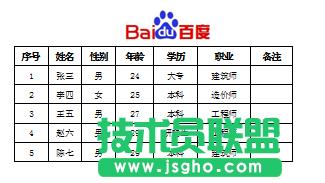
步骤
1、打开excel表格;
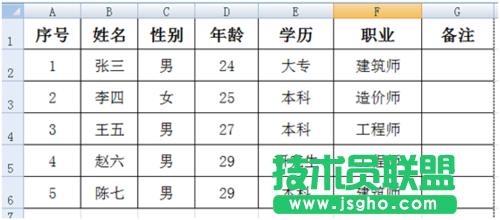
2、点击“页面布局”中的“打印标题”下方的小箭头,如图红色小方框;
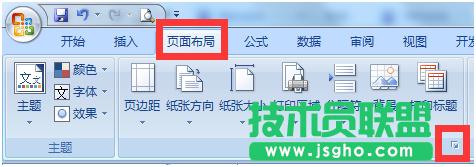
3、然后会显示以下界面;

4、点击“页眉/页脚”,然后再点击“自定义页眉”;
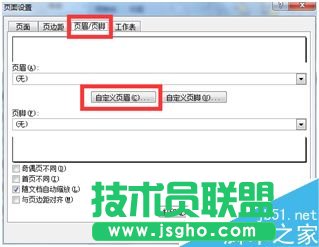
5、然后会显示以下界面;

6、如需要图片居中于页眉中间,则点击中间的白色方框;然后在点击图片按钮,如图;

7、点击需要插入的图片,然后点击“插入”;
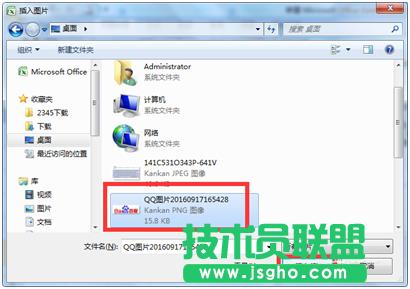
8、点击“确定”;

9、继续点击“确定”;
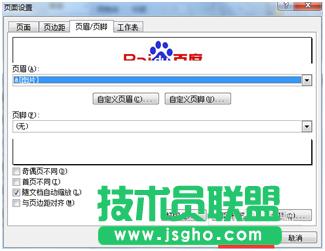
10、点击打印预览按钮,预览打印表格;
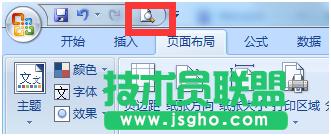
11、如果发现图片过大或者过小,可以点击“显示边距”前的小方框,进行页面调整。
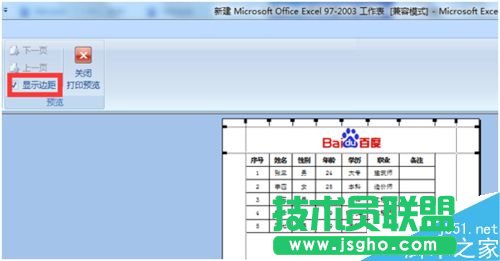
12、即可完成页眉插图
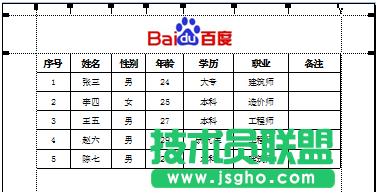
注意事项
表格设置完之后,一定要点击保存按钮再打印。
以上就是excel如何在表格页眉处插入图片方法介绍,操作很简单的,大家学会了吗?
硬件是实在的,有模有样的。软件是程序性的。是一系列的指令。有了软件,硬件才会实现更丰富的功能。
……